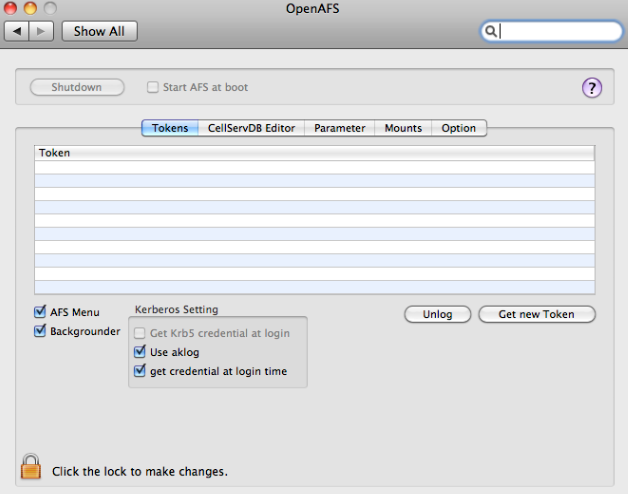Dies ist eine alte Version des Dokuments!
Inhaltsverzeichnis
AFS-Einrichtung auf selbst gepflegten Rechnern
Linux
Debian / Ubuntu und Derivate
add-apt-repository -y "ppa:openafs/stable" apt-get update && apt-get upgrade
Geben Sie im Terminal folgende Zeile ein:
sudo apt-get install heimdal-clients openafs-client openafs-krb5
Während der Installation wird nach der „Default Realm“ für Kerberos gefragt, dort in Großbuchstaben! eingeben MATH.UNI-HAMBURG.DE. Weiterhin wird nach der „Default cell“ für AFS gefragt, dort geben Sie in Kleinbuchstaben! ein:
math.uni-hamburg.de.
Nach einem Neustart des Rechners wird AFS automatisch gestartet, ansonsten kann man den Service auch gleich manuell starten mit folgender Konsoleneingabe:
sudo service openafs-client start
Um auf das AFS zugreifen zu können, muss man sich erst ein Kerberos-Ticket und dann ein AFS-Token holen. Geben Sie dafür auf der Konsole folgende Befehle ein:
kinit <Kennung>z.B. kinit fmnv165 (für das Kerberos-Ticket)aklog(für das AFS-Token)
Sollten aus verschiedenen Gründen eine andere Default Realm und / oder eine andere Default Cell eingestellt sein, so kann man die Langform der Befehle nutzen und gibt dann folgendes auf der Konsole ein:
kinit <Kennung>@MATH.UNI-HAMBURG.DEz.B. kinit fmnv165@MATH.UNI-HAMBURG.DEaklog math.uni-hamburg.de
Windows
Hinweis: Diese Anleitung bezieht sich auf ein 64-bit Windows
- Herunterladen des aktuellen Heimdal: (Heimdal 64-bit and 32-bit)
- Installieren von
Heimdal-AMD64-full-1-5-100-930.msi(oderHeimdal-AMD64-full-1-6-2-0.msi)
Alle Standardeinstellungen übernehmen
DateiC:\ProgramData\Kerberos\krb5.confanpassen:
- krb5.conf
[libdefaults] default_realm = MATH.UNI-HAMBURG.DE allow_weak_crypto = true clockskew = 300
- Herunterladen des aktuellen Network Identity Managers: (Network Identity Manager 2.0.102.907 64-bit MSI)
- Installieren von
netidmgr-AMD64-rel-2_0_102_907.msi
Custom Settings:- Keystore → „Entire Feature unavailable“
- Herunterladen des aktuellen OpenAFS: (64-bit MSI installer)
- Installieren von
openafs-en_US-64bit-1-7-3200.msi
Custom Settings:- Authentication for AFS → „Will be installed“
- Client configuration tool → „Will be installed“
- Default Cell: „math.uni-hamburg.de“
- Integrated Login: „Enable“
- (Rechner erst später neustarten)
- Herunterladen der aktuellen OpenAFS-Tools: (32-bit tools MSI installer)
- Installieren von
openafs-32bit-tools-en_US-1-7-3200.msi
Alle Standardeinstellungen übernehmen
- Jetzt den Rechner neu starten
+
Mac OS X
- Download der neuesten AFS-Version für das verwendete Mac OS X von:
http://www.openafs.org/macos.html - Installation der .dmg Datei
Bei der Installation angeben (Cell): math.uni-hamburg.de - Speichern der Datei krb5.conf im Homeverzeichnis (OHNE .txt Erweiterung speichern, falls Safari danach fragt)
- Als Root-Benutzer (im Terminal) diese Datei nach /etc/krb5.conf kopieren
sudo cp ~/krb5.conf /etc/krb5.conf
- Klick auf „Apple“-Symbol links oben → Systemeinstellungen → Other → OpenAFS
- Die Nachfrage „Do you want create the directory ~/Library/LaunchAgents“ mit „Create“ bestätigen
- AFS Menu
- Backgrounder (ist zuständig für die Überwachung des AFS-Tokens)
- use aklog
- get credential at login time (nur wenn gewünscht)
- Um einen Link zum AFS auf dem Desktop zu sehen, muss in den Einstellungen des Finders unter „Show these items on the desktop“ ein Häkchen gesetzt werden bei „Connected Servers“
(Einmalig)
- Heimdal herunterladen und installieren. (Die derzeit aktuellste Datei heißt: heimdal-1.5.3.dmg und befindet sich in der „Main-FTP-Area“)
(Zum Starten von AFS jedes Mal)
- Zunächst das Terminal öffnen:
(z.B. cmd+Leertaste und in das Suchfeld „terminal“ eingeben). - Im Terminal folgendes eingeben:
/usr/heimdal/bin/kinit <Kennung>; aklog - Nach Passwort-Eingabe steht das AFS wie gewohnt auch im Finder zur Verfügung.